Měl iTunes chybu 54? Zde je rychlá oprava!
Chyba iTunes 54, jako je chyba 56 a další, je pro uživatele iPhone docela běžná. K této konkrétní chybě obvykle dochází při pokusu o synchronizaci zařízení iDevice pomocí iTunes. Může se to zdát jako náhodná chyba, která vám brání v synchronizaci vašeho iPhone/iPad/iPod, ale dochází k tomu z určitých specifických důvodů, o kterých bude pojednáno dále v tomto článku. Chyba iPhone 54 zní následovně a objeví se na obrazovce iTunes na vašem PC, zatímco probíhá proces synchronizace:
„iPhone/iPad/iPod nelze synchronizovat. Došlo k neznámé chybě (-54)”
Pokud se při synchronizaci vašeho iDevice zobrazí podobná zpráva iTunes error 54, přečtěte si tipy uvedené v tomto článku, které problém rychle vyřeší.
Část 1: Důvody chyby iTunes 54
Nejprve pochopme, proč se vyskytuje chyba iTunes 54? Jak je vysvětleno výše, za chybou iTunes 54 může být mnoho důvodů, které vám brání hladce synchronizovat váš iPhone. Některé z nich jsou uvedeny zde:

- iTunes ve vašem počítači jsou zastaralé.
- Nedostatek místa na vašem iPhone může také způsobit chybu iTunes 54
- Nedávno jste aktualizovali iTunes a aktualizace není správně nainstalována.
- Bezpečnostní software třetí strany ve vašem počítači může iTunes bránit v provádění jeho úkolu.
Jakmile identifikujete příslušný problém pro tuto chybu iTunes 54, pojďme přejít k jeho odpovídajícím opravným prostředkům.
Část 2: Jak opravit chybu iTunes 54 bez ztráty dat?
Chybu iTunes 54 můžete opravit bez ztráty dat pomocí DrFoneTool – Oprava systému (iOS) . Tento software je vyvinut, aby vám pomohl, kdykoli se objeví problém se systémem iOS. Tato sada nástrojů také slibuje nulovou ztrátu dat a bezpečnou a rychlou obnovu systému.

DrFoneTool – Oprava systému (obnovení systému iOS)
Opravte systémovou chybu iPhone bez ztráty dat.
- Opravte pouze svůj iOS do normálu, žádná ztráta dat.
- Opravte různé systémové problémy iOS uvízl v režimu obnovení, bílé logo Apple, černá obrazovka, smyčkování při startu atd.
- Opravuje další chyby iPhone a chyby iTunes, jako např Chyba iTunes 4013, Chyba 14, Chyba iTunes 27,Chyba iTunes 9 a další.
- Funguje pro všechny modely iPhone, iPad a iPod touch.
-
Plně kompatibilní s nejnovějším iOS 13.

Chcete-li opravit chybu iPhone 54, postupujte podle následujících kroků.
Krok 1. Nainstalujte a spusťte sadu nástrojů DrFoneTool na vašem počítači. Otevře se hlavní rozhraní softwaru, kde musíte vybrat „Oprava systému“, abyste opravili chybu iTunes 54.

Krok 2. Nyní připojte svůj iPhone a nechte sadu nástrojů detekovat vaše iDevice. Klepněte na „Standardní režim“ v rozhraní softwaru a pokračujte.

Krok 3. Pokud je telefon detekován, přejděte přímo ke kroku 4. Když je telefon připojen, ale není detekován DrFoneTool, klikněte na „Zařízení je připojeno, ale nebylo rozpoznáno“. Musíte spustit iPhone do režimu DFU současným stisknutím tlačítka Zapnout/Vypnout a Domů. Podržte je po dobu 10 sekund, poté uvolněte pouze tlačítko Power On/Off. Jakmile se na iPhonu zobrazí obrazovka Recovery, opusťte také tlačítko Home. Pokud používáte iPhone 7, použijte pro uvedený proces tlačítka napájení a snížení hlasitosti. Tento krok je nezbytný k opravě chyby iPhone 54.
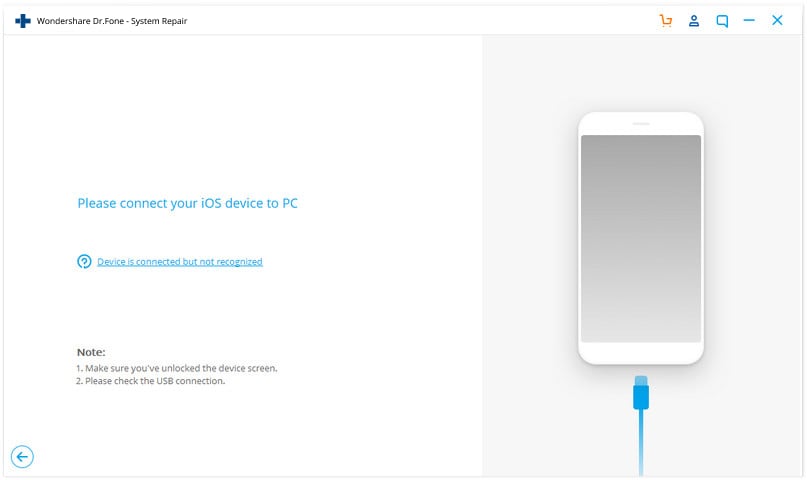

Krok 4. Nyní vyplňte požadované údaje o vašem iPhone a firmwaru. Jakmile to uděláte, klikněte na „Start“.

Krok 5. Software nyní zahájí stahování firmwaru a vy můžete také zkontrolovat jeho průběh.

Krok 6. Klikněte na Opravit teď a software zahájí svou práci na opravě chyby iPhone 54 sám po instalaci firmwaru. Nyní počkejte, až se iDevice automaticky restartuje.

Nebylo to snadné? Tento software se doporučuje, protože dokáže okamžitě vyřešit problémy, jako je chyba iPhone 54, aniž by došlo k manipulaci s vašimi daty.
Část 3: Další tipy k opravě chyby iTunes 54
Existuje několik dalších tipů, které můžete zkusit v boji proti chybě iTunes 54. Zajímá vás, zda jsou? Čtěte dále, abyste se dozvěděli více o 6 snadných řešeních, jak opravit chybu iPhone 54:
1. Aktualizujte iTunes
Ujistěte se, že software iTunes na vašem počítači se systémem Windows/Mac je aktuální, aby fungoval lépe. Jakmile to uděláte, zkuste znovu synchronizovat iDevice s aktualizovaným iTunes.
Na počítači se systémem Windows spusťte iTunes > klikněte na Nápověda > Zkontrolovat aktualizace. Poté postupujte podle pokynů ke stažení a instalaci dostupné aktualizace, abyste se vyhnuli chybě iTunes 54.
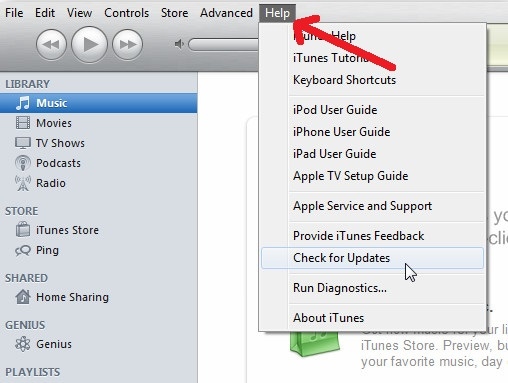
Na Macu spusťte iTunes > klikněte na iTunes > klikněte na „Zkontrolovat aktualizace“ > stáhněte aktualizaci (pokud k tomu budete vyzváni).

2. Aktualizujte své iDevice
Aktualizace vašeho iPhone je důležitým krokem, jak zabránit chybám, jako je chyba iTunes 54, a také udržovat vaše zařízení aktuální.
Pro aktualizaci softwaru na vašem iPhone přejděte do Nastavení > klikněte na Obecné > klikněte na „Aktualizace softwaru“ > klepněte na „Stáhnout a nainstalovat“.

3. Autorizujte svůj počítač
Autorizace vašeho počítače, aby umožnil iTunes provádět své funkce hladce, také pomáhá při odstraňování chyby 54 na iTunes.
Chcete-li autorizovat svůj počítač, otevřete v počítači software iTunes > klikněte na „Store“ > klikněte na „Autorizovat tento počítač“, jak je znázorněno níže.

4. Použijte iTunes jako správce
Můžete také použít iTunes jako správce. To uživatelům umožní používat všechny jeho funkce bez jakýchkoli závad, takže proces synchronizace bude probíhat bez problémů.
Na počítači se systémem Windows klikněte pravým tlačítkem / dvojitým klepnutím prstu na iTunes a spusťte jej jako správce, abyste se zbavili chyby iPhone 54.
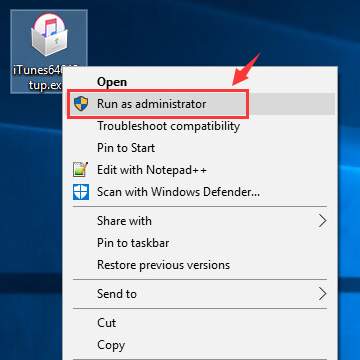
Můžete se také posunout dolů v seznamu, který se otevře, a vybrat „Vlastnosti“. Poté klikněte na Kompatibilita > zaškrtněte „Spustit jako správce“.
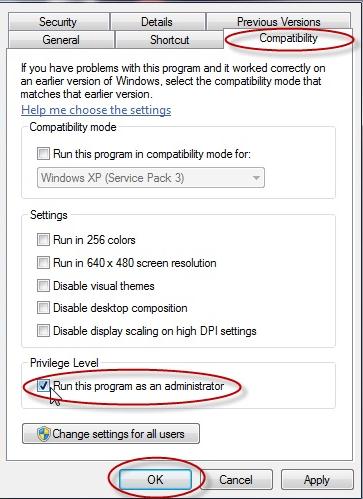
5. Pečlivě nainstalujte aktualizace operačního systému počítače
Když instalujete aktualizaci do počítače se systémem Windows, ujistěte se, že jste ji stáhli úplně spolu se všemi jejími aktualizacemi. Také neinstalujte aktualizace z neznámých/poškozených zdrojů, pokud si nepřejete čelit chybě iTunes 54. Pokud na vašem počítači běží software, který není správně nainstalován, neumožní normálnímu fungování jiného softwaru, jako je iTunes.
6. Synchronizujte soubory chytře
Vyhněte se synchronizaci souborů PDF a těžkých položek přes iTunes, abyste se vyhnuli chybě iPhone 54. Také nesynchronizujte všechna data najednou. Synchronizujte soubory v menších proporcích a paketech. To usnadní práci a také vám pomůže identifikovat problematické soubory a obsah způsobující chybu iPhone 54 na vašem iTunes.
Stejně jako všichni uživatelé iOS jsme se někdy při synchronizaci našeho iPadu, iPhonu nebo iPodu touch přes iTunes za účelem přenosu dat do našeho zařízení setkali s chybou iTunes 54. Vzhledem k tomu, že tato chybová zpráva vám dává na výběr pouze jednu možnost, konkrétně „OK“, nemůžete toho moc dělat, když se objeví. Pokud kliknete na „OK“, existuje šance, že proces synchronizace bude pokračovat, ale pokud ne, budou se vám hodit tipy a triky uvedené a vysvětlené v tomto článku.
Mezi všemi výše uvedenými řešeními doporučujeme sadu nástrojů DrFoneTool – software pro obnovu systému iOS, protože nejen řeší chybu iTunes 54, ale také vyléčí vaše zařízení z jiných vad, aniž by změnil vaše data.
poslední články

